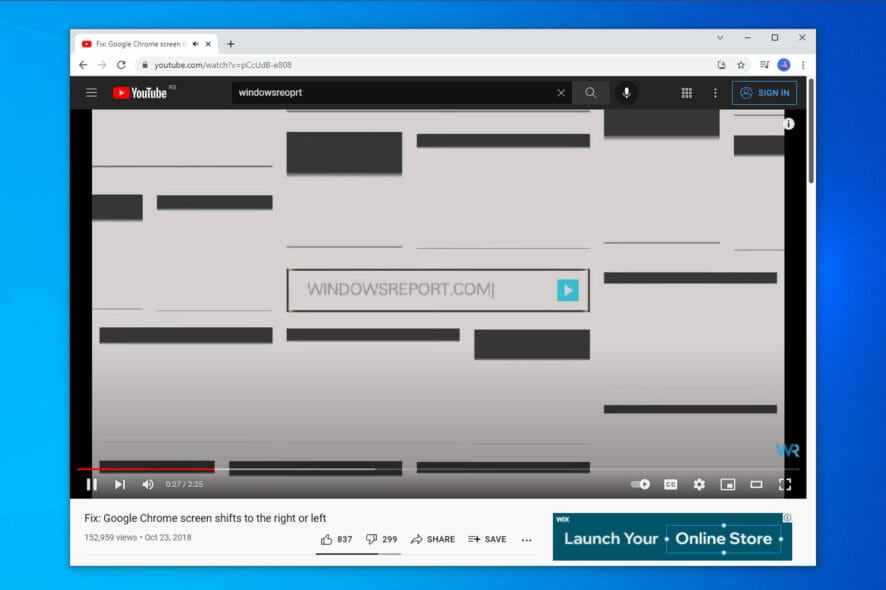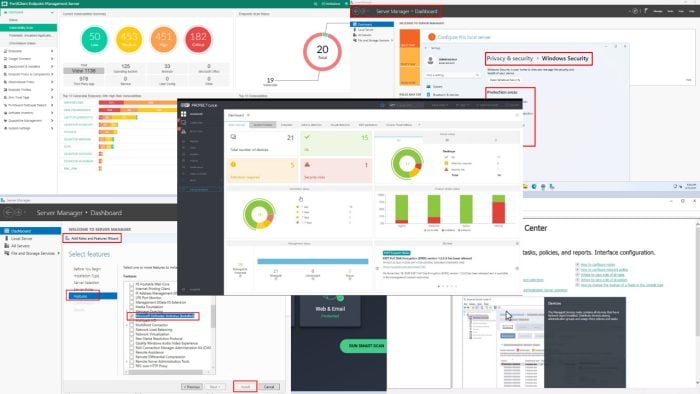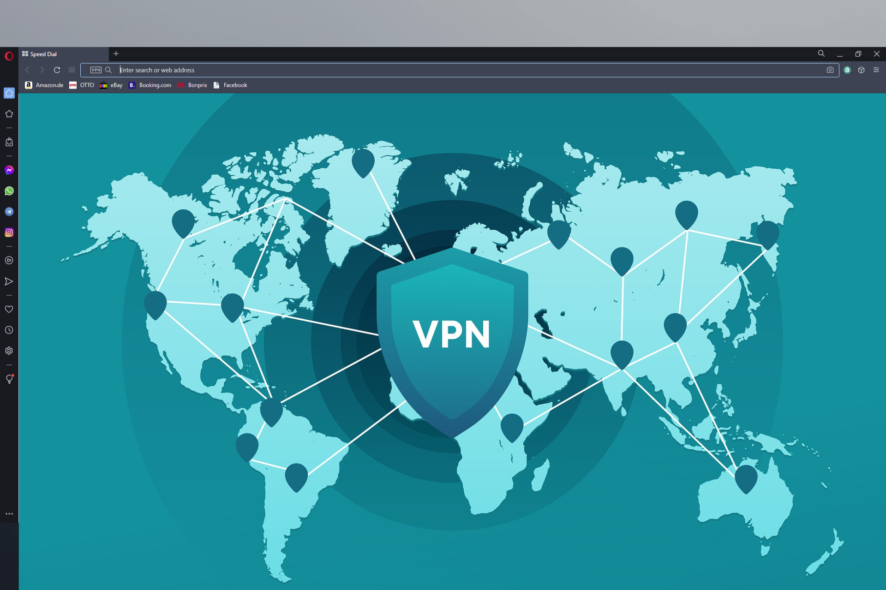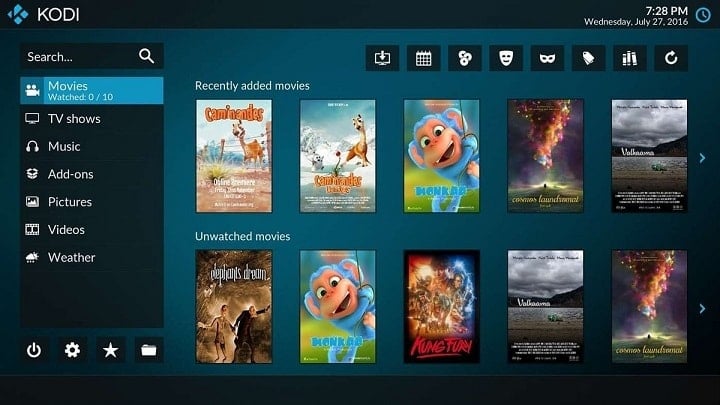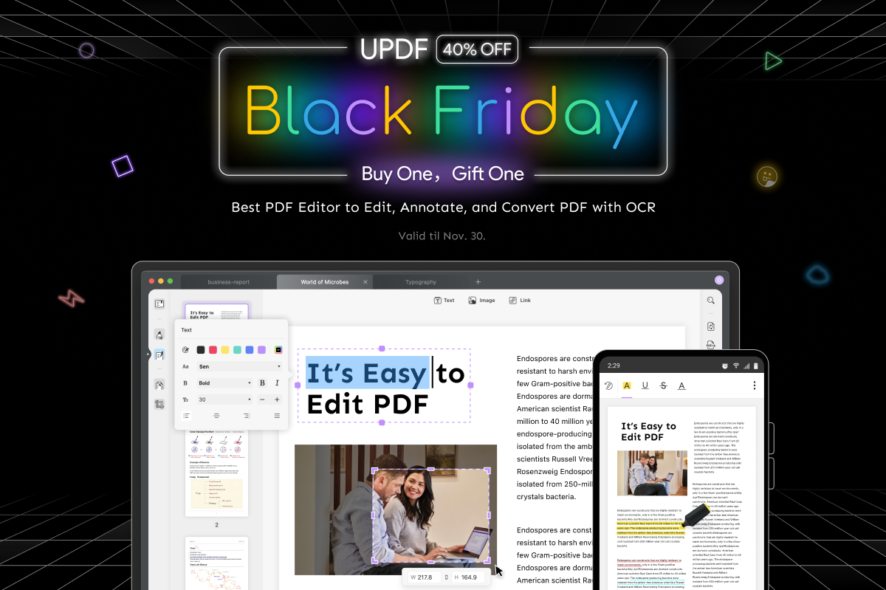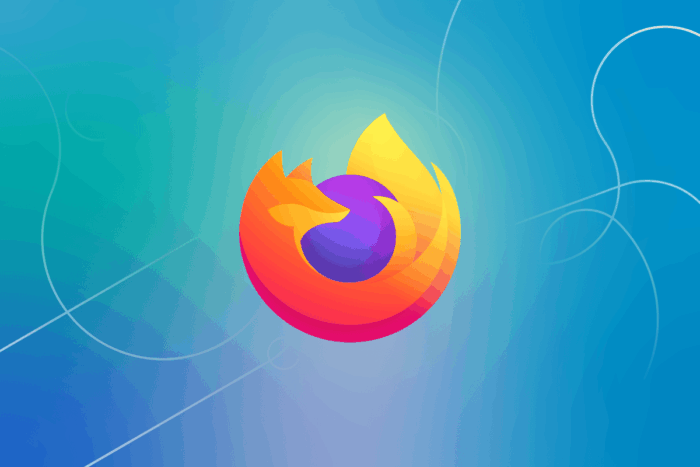ERROR_ABANDON_HIBERFILE 787 (0x313) [Resuelto]
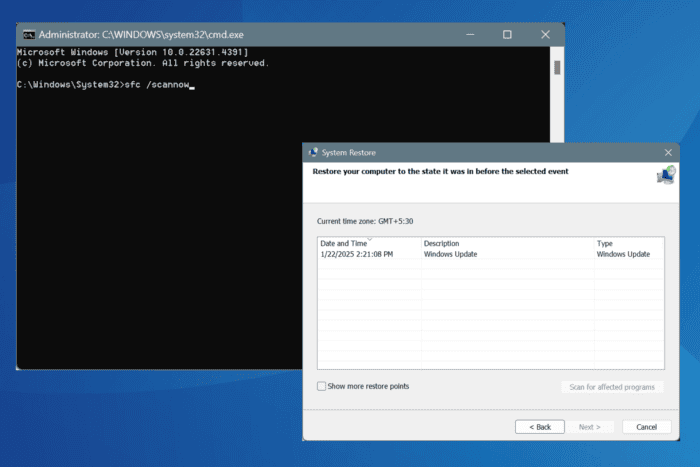 El error del sistema Win32 ERROR_ABANDON_HIBERFILE, con código 787 (0x313), aparece debido a problemas con la función de hibernación o su archivo después de despertar el PC de un estado de hibernación.
El error del sistema Win32 ERROR_ABANDON_HIBERFILE, con código 787 (0x313), aparece debido a problemas con la función de hibernación o su archivo después de despertar el PC de un estado de hibernación.
Las causas detrás del Error Abandon Hiberfile incluyen problemas con el disco, configuraciones de arranque mal configuradas, archivos del sistema corruptos y conflictos provocados por aplicaciones de terceros.
Antes de proceder a las soluciones, reinicie el PC, instale todas las actualizaciones pendientes de Windows y escanee el PC en busca de malware.
¿Cómo puedo reparar el ERROR_ABANDON_HIBERFILE en Windows?
1. Volver a habilitar la hibernación
- Presione Windows + S para abrir Buscar, escriba Símbolo del sistema y haga clic en Ejecutar como administrador.
- Haga clic en Sí en el aviso de UAC.
-
Pegue los siguientes comandos individualmente y presione Enter después de cada uno:
powercfg.exe -h offpowercfg.exe /hibernate on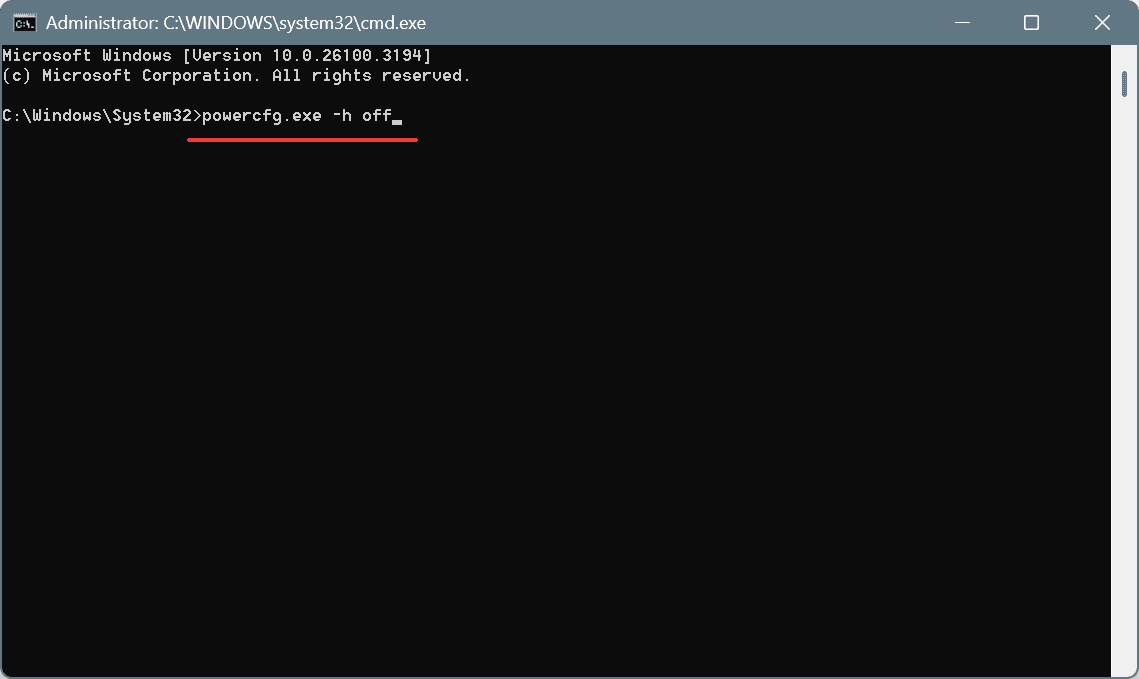
- Una vez hecho, reinicie la computadora y verifique si hay mejoras.
Al deshabilitar y volver a habilitar la hibernación, hiberfil.sys se recreará, lo que debería eliminar el Código de error 787 (ERROR_ABANDON_HIBERFILE).
2. Reparar los archivos del sistema corruptos
-
Presione Windows + R para abrir Ejecutar, escriba cmd y presione Ctrl + Shift + Enter.
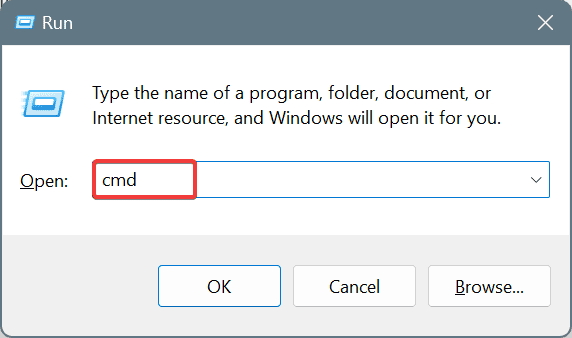
- Haga clic en Sí en el aviso de UAC.
-
Pegue los siguientes comandos DISM individualmente y presione Enter después de cada uno:
DISM /Online /Cleanup-Image /CheckHealthDISM /Online /Cleanup-Image /ScanHealthDISM /Online /Cleanup-Image /RestoreHealth -
Ejecute este comando para correr el escaneo SFC:
sfc /scannow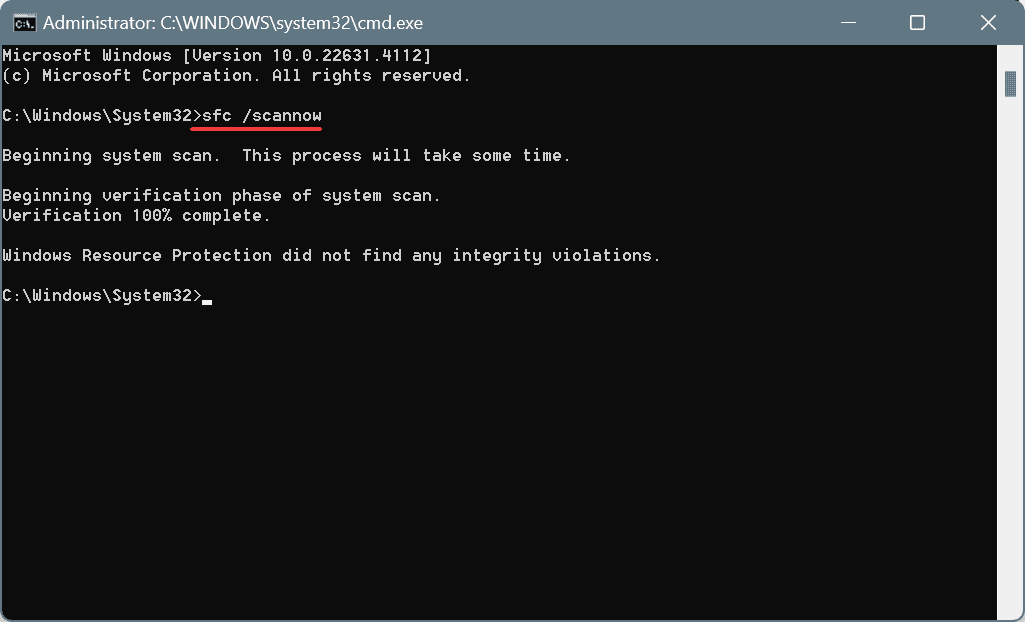
- Finalmente, reinicie la computadora para aplicar los cambios.
Dado que los archivos del sistema corruptos pueden activar ERROR_ABANDON_HIBERFILE(0x313), debe ejecutar los escaneos DISM (Mantenimiento e implementación de imágenes) y SFC (Comprobador de archivos del sistema) para reemplazar todos los archivos problemáticos con sus copias en caché.
3. Desactivar el inicio rápido
- Presione Windows + S para abrir Buscar, escriba Panel de control y haga clic en el resultado relevante.
-
Haga clic en Sistema y seguridad.
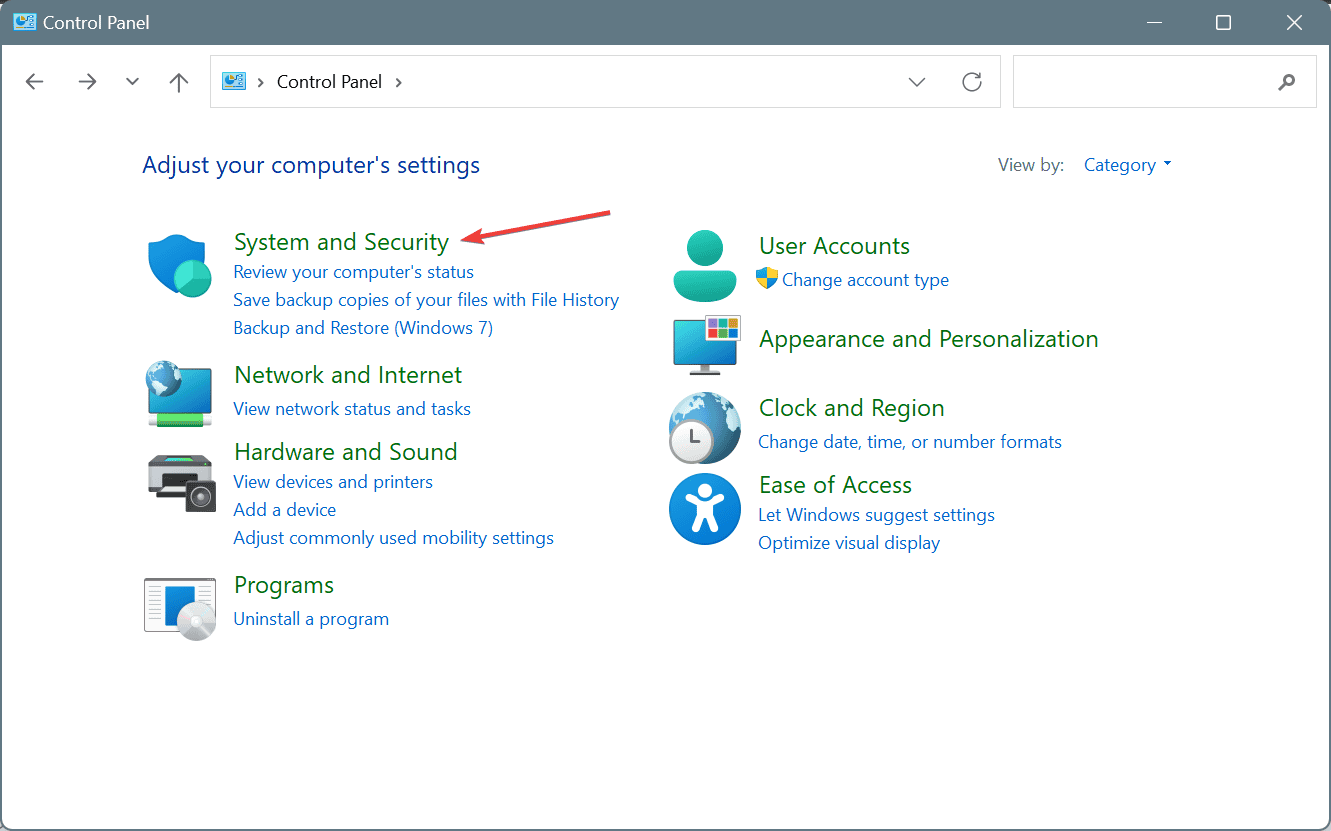
- Ahora, haga clic en Cambiar lo que hacen los botones de encendido bajo Opciones de energía.
- Haga clic en Cambiar la configuración que actualmente no está disponible.
-
Desmarque la casilla de verificación para Activar el inicio rápido y haga clic en Guardar cambios.
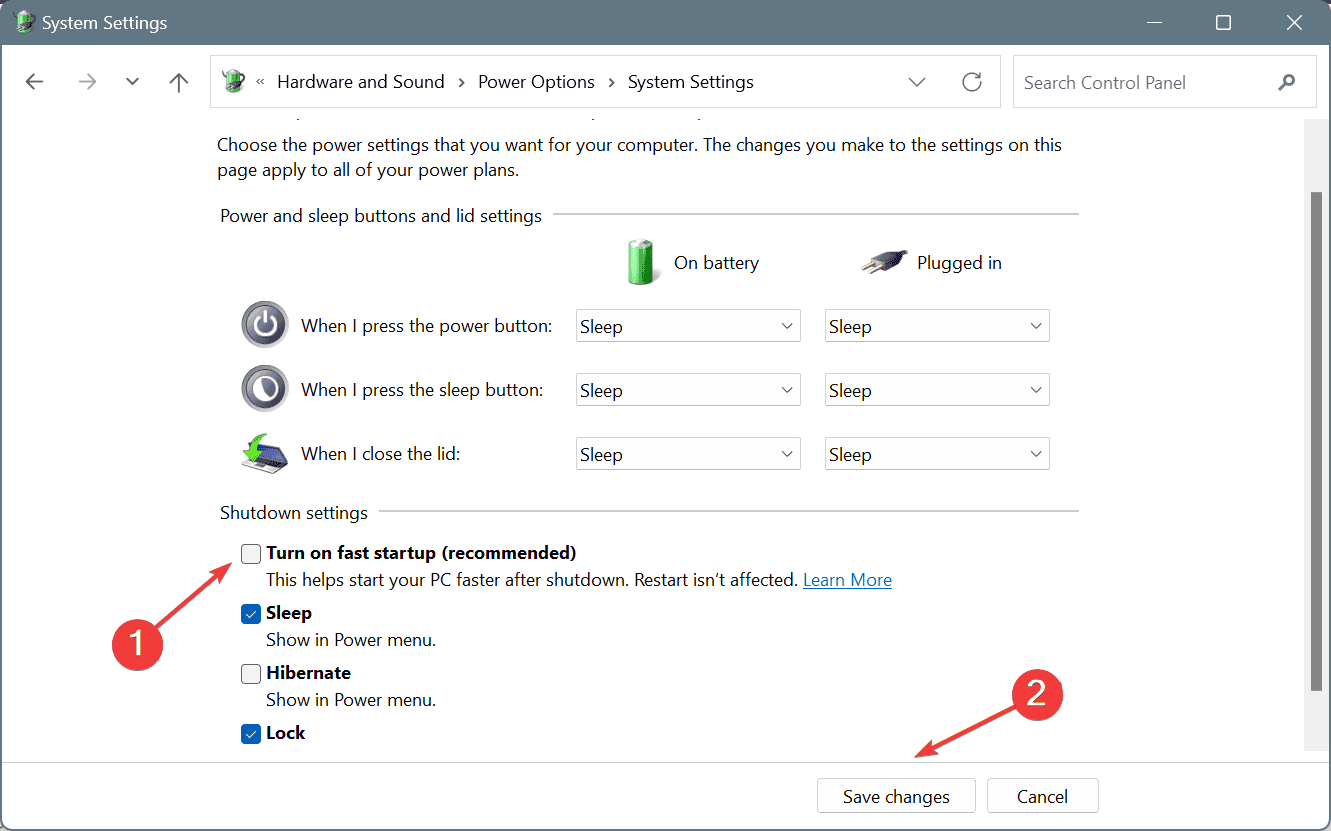
- Reinicie la computadora y verifique si hay mejoras.
El inicio rápido a menudo se encuentra como la causa subyacente de errores del sistema relacionados con el arranque, y deshabilitar el inicio rápido debería solucionarlo.
4. Desinstalar aplicaciones en conflicto
- Presione Windows + R para abrir Ejecutar, escriba appwiz.cpl en el campo de texto y presione Enter.
-
Seleccione cualquier aplicación que se instaló o actualizó alrededor del mismo tiempo en que encontró por primera vez el error del sistema, y haga clic en Desinstalar.
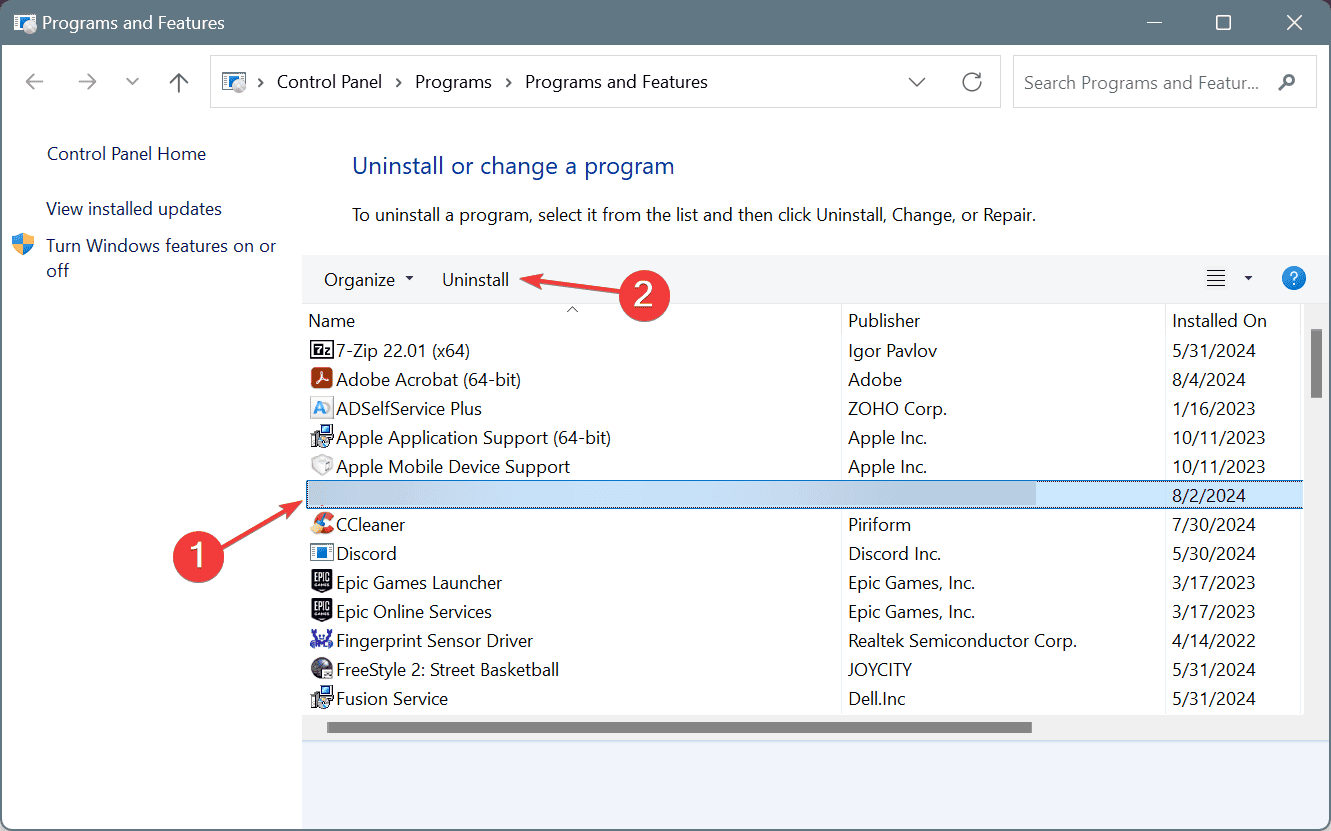
- Siga las instrucciones en pantalla para completar el proceso y luego reinicie el PC.
Si ERROR_ABANDON_HIBERFILE 787 (0x313) Un archivo de hibernación válido ha sido invalidado y debe ser abandonado persiste, use un desinstalador de software muy calificado para eliminar todos los rastros de la instalación de la aplicación, incluidos archivos sobrantes y entradas de Registro, que podrían seguir en conflicto con Windows.
5. Reinstalar Windows
Cuando nada más funcione, la última opción es reinstalar Windows desde cero. Dado que existe la posibilidad de pérdida de datos, recomiendo mover cualquier archivo crítico a una unidad de almacenamiento externa.
Para reinstalar Windows, vaya al sitio web oficial de Microsoft > descargue la Herramienta de creación de medios > utilícela para crear una unidad USB de arranque > apague el sistema > acceda a la BIOS > cambie el orden de arranque a la unidad de arranque > ejecute la instalación de Windows > complete la reinstalación.
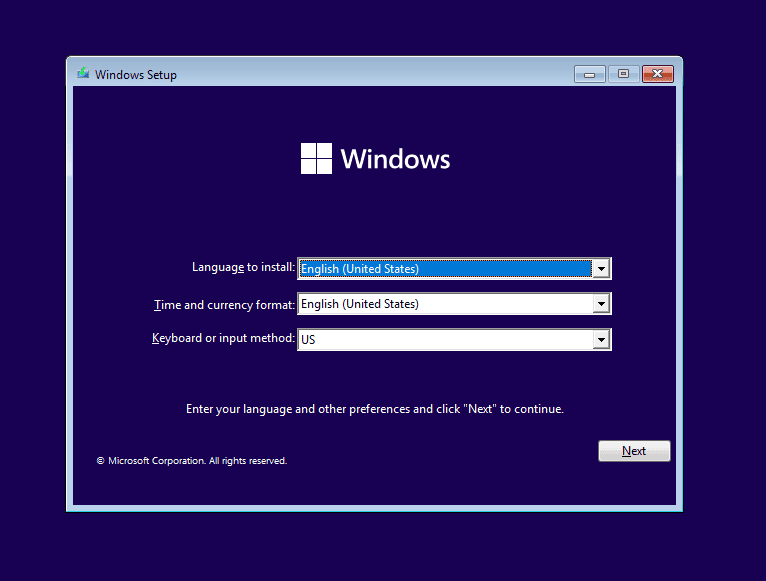 Reinstalando Windows desde una unidad USB de arranque
En mi experiencia, ERROR_ABANDON_HIBERFILE casi siempre aparece debido a problemas relacionados con el software. Así que, una reinstalación de Windows lo solucionará. Si no, debe ponerse en contacto con el soporte de Microsoft para obtener una solución.
Reinstalando Windows desde una unidad USB de arranque
En mi experiencia, ERROR_ABANDON_HIBERFILE casi siempre aparece debido a problemas relacionados con el software. Así que, una reinstalación de Windows lo solucionará. Si no, debe ponerse en contacto con el soporte de Microsoft para obtener una solución.
Antes de irse, descubra los problemas y soluciones comunes de Windows para evitar que estos errores vuelvan a aparecer. Antes de irse, no se pierda nuestra guía sobre ERROR_NO_ACE_CONDITION para más información.
Para cualquier consulta o para compartir qué solución funcionó para usted, deje un comentario a continuación.